Как да актуализирате фърмуера на вашия Xbox One без Xbox One

Microsoft редовно публикува нови фърмуерни актуализации за своите Xbox One контролери и тези актуализации определят различни грешки. Но ако използвате контролер Xbox One с компютър, няма да бъдете автоматично подканени да надстроите фърмуера на вашия контролер.
Как да актуализирате фърмуера на Xbox един контролер на Windows 10
Ако използвате Windows 10, този процес е сравнително лесен - въпреки че ще трябва да се откажете от обновяването на фърмуера на контролера.
Първо, отворете приложението Store в Windows 10. Търсете “Xbox Accessories” и инсталирайте приложението Xbox Accessories, създадено от Microsoft. Това е отделно от основното “Xbox” приложение, включено в Windows 10.

Свържете вашия Xbox One контролер към вашия компютър и включете контролера.
- Ако използвате по-нов Xbox One контролер, произведен след юни 2015 г. - такъв, който има 3.5-мм аудио порт или вграден жак за слушалки, можете да го свържете безжично чрез безжичния адаптер Xbox One или да го включите с USB кабел.
- Ако използвате по-стар контролер Xbox One без вграден аудио порт, ще трябва да го свържете към компютъра с включения USB кабел. Windows не може да актуализира фърмуера безжично.
- Ако използвате още по-нов Xbox One контролер - моделите, които използват Bluetooth и бяха пуснати заедно с Xbox One S, не можете да актуализирате фърмуера чрез безжична Bluetooth връзка. Ще трябва да го свържете към компютъра чрез USB кабел или безжичен Xbox One адаптер.
Ако използвате безжичен контролер, уверете се, че сте го включили чрез продължително натискане на бутона “Xbox” на контролера.
Ще видите бутон “Update изисква”, ако е налице актуализиран фърмуер. Кликнете върху него или върху него и приложението ще инсталира актуализирания фърмуер.

Ако не е налична актуализация на фърмуера, ще видите само екран с бутони “Конфигуриране” и “Информация за устройството”. Това означава, че фърмуерът на вашия контролер вече изпълнява най-новия наличен фърмуер.
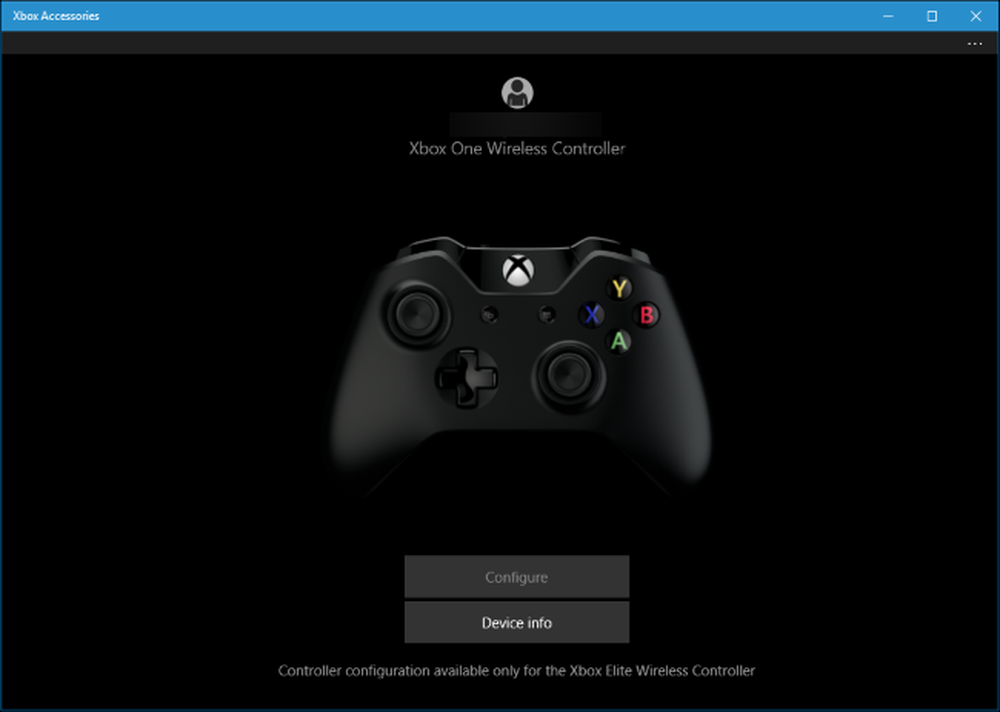
Не можете да надстроите фърмуера на Xbox One контролер на Windows 7 или 8
За съжаление приложението Xbox Accessories е достъпно само за Windows 10. Microsoft не предлага начин да актуализира фърмуера на Xbox One за Windows 7 или 8.
За да актуализирате фърмуера на контролера на Xbox One, ще трябва да свържете вашия Xbox One контролер към компютър с Windows 10 или Xbox One. Ако имате компютър с Windows 10 или Xbox One, или просто познайте някой, който го прави, това е най-добрият залог за актуализиране на фърмуера.
На компютър с Windows 10 можете да свържете нормално контролера Xbox One към компютъра и да го актуализирате с приложението Xbox Accessories, както е описано по-горе.
На Xbox One можете да свържете контролера Xbox One към Xbox One, като използвате включения USB кабел. Актуализацията може да започне автоматично. Ако това не стане, отворете All Settings> Kinect & Devices> Devices & Accessories и изберете контролера. Ако има налична актуализация, изберете бутона „Актуализиране“. Ако няма налична актуализация, ще видите съобщение "No Update Available" на екрана за информация на контролера.

Надяваме се, че един ден Microsoft ще улесни този процес. Например, възможността за ъпгрейд на фърмуера може да бъде интегрирана в приложението Xbox, свързано с Windows 10, и това приложение може да ви уведоми, когато е налице надстройка на фърмуера.
Microsoft може също да пусне самостоятелен инструмент за обновяване на фърмуера за по-стари версии на Windows, но това не изглежда много вероятно с фокуса на Microsoft върху Windows 10.




